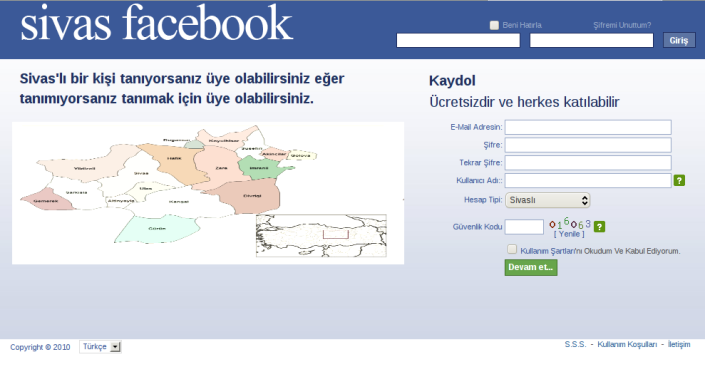İnternet
Internet Explorer tahtına darbeler!!!
Açık kaynak kod ve özgür yazılım fanatiği biri olarak kamu ya da özel kuruluşlara ait internet sayfalarında “En iyi Internet Explorer ***X*** çözünürlükte görüntülenebilir ya da çalışır” ikazını görmek ya da IE dışında ki hiç bir tarayıcıda sayfa içeriğinin tamamını ya da bir kısmını kullanamamak hep canımı sıkardı. Az şikayet dilekçesi yazmamıştım bu sayfa sahiplerine. Dahası hep kamuya ait sayfalarda daha fazla sıkıntı yaşar, duyarsızlığı en fazla kamu kuruluşlarında görürdük. Ancak gözüme ilişen şu sayfa ve sayfanın altında ki şu mesaj benim için bir zaferdi.
Pardus Kurumsal2’de Google Chrome kurulumu
Google chorme tarayıcısının linuks versiyonlarını duyurdu, ancak sadece dep ve rpm paketleri var. Pardus 2009.2 için ise çeşitli kurulum yönergeleri ve pisi paketleri ile ilgili bir çok belgeye netten ulaşabilirsiniz. Ancak meşhur google yasakları nedeniyle bu kurulum yollarından bir çoğu maalesef çalışmıyor. Ayrıca kurumsal2 de önerilen pisi paketlerini zaten kuramıyorsunuz, malum sistem güvenliği buna izin vermiyor. Bende biraz uğraşarak kurumsal2’de google chrome tarayıcısının rpm paketini kullanarak google chrome kurmayı başardım. Tüm aşamalarını detayı ile aşağıda bulabilirsiniz. (Not: komutları buradan kopyala-yapıştır ile konsolunuza alırsanız işiniz daha da kolaylaşır.)
Öncelikle rpm – tar.gz çevirimi yapan rpm2targz paketine ihtiyacımız var.
Konsoldan ya da paket yöneticisinden rpm2targz paketini kuruyoruz.
Şu adresten sisteminize göre 32 ya da 64 lik rpm paketlerinden birini indiriyoruz.
İndirdiğimiz dosyayı ev dizine alıp, işlem kolaylığı için adını google-chrome şeklinde değiştiriyoruz.
F4 ile konsolu açıp,
rpm2targz google-chrome.rpm
komutunu verip enterliyoruz.
Böylece google-chrome.tar.gz isimli dosya oluşuyor.
Açık olan konsolda
tar xvf google-chrome.tar.gz
komutunu verip enterlediğimizde opt, etc ve usr adlı üç klasör açılmış oluyor..
Açık olan konsolda su komutu ile yetkili kullanıcı olup sırası ile şu komutları verip enterliyoruz.
ln -s /usr/lib/nss/libnss3.so /usr/lib/libnss3.so.1d
ln -s /usr/lib/nss/libnssutil3.so /usr/lib/libnssutil3.so.1d
ln -s /usr/lib/nss/libsmime3.so /usr/lib/libsmime3.so.1d
ln -s /usr/lib/nss/libssl3.so /usr/lib/libssl3.so.1d
ln -s /usr/lib/nss/lib /usr/lib/libssl3.so.1d
ln -s /usr/lib/nss/libpk /usr/lib/libssl3.so.1d
ln -s /usr/lib/libplds4.so /usr/lib/libplds4.so.0d
ln -s /usr/lib/libplc4.so /usr/lib/libplc4.so.0d
ln -s /usr/lib/libnspr4.so /usr/lib/libnspr4.so.0d
Bu işlemlerde sisteminizin o anki güncelliğine bağlı olarak bazı sembolik link oluşturma gerçekleşmeyebilir. Önemli değil bende iki tanesinde olmadı.
Daha sonra
cd /lib
komutu ile lib klasörüne gidiyoruz
ln -s libbz2.so.1.0.6 libbz2.so.1.0
komutu ile sembolik link oluşturuyoruz.
Daha sonra ev dizinde oluşan opt altında bulunan google/chrome kalsörüne giriyoruz.
Çalıştırılabilir chorme ye çift tıklayarak google chorme yi çalıştırıyoruz. İsterseniz bu çalıştırılabilir dosyayı masa üstüne alabilirsiniz.
Sivas Facebook
Sivas bilişim dünyasında Türkiye sınırlarını aşarak dünya arenasına çıktı ve tüm dünyada binlerce kullanıcısı olan Facebook’a rakip oldu. Ama onun adını da kullanarak.
Sivasfacebook yayında. Orjinal Facebook’a taş çıkartacak tasarımı ile internet kullanıcılarının yeni uğrak yeri olacak ama sadece Sivaslı olanlarının.